Registrare una riunione Webex: 3 modi per catturare videoconferenze come partecipante
Come registrare riunioni Webex, soprattutto se sei solo un partecipante? Quando la pandemia ha colpito il mondo intero, molto è cambiato nel nostro modo di vivere. A causa del virus, le interazioni faccia a faccia sono state limitate. Cisco Webex è una delle migliori soluzioni per riunioni virtuali, videoconferenze, webinar e attività di condivisione dello schermo. Ma ci sono molti limiti per le funzionalità di registrazione integrate di Cisco Webex, come l'autorizzazione alla registrazione, la pianificazione della registrazione e persino la riproduzione dei video Webex registrati. Ecco la guida definitiva che dovresti conoscere per acquisire video e audio di riunioni da Webex.
Lista guida
2 metodi migliori per registrare una riunione Webex come partecipante [desktop/telefono] Come registrare una riunione Webex come organizzatore o co-organizzatore Suggerimenti intelligenti quando non è possibile registrare Webex MeetingsSe sei un partecipante, registra la riunione Webex con questi passaggi
Proprio come altre piattaforme di meeting online, Webex concede tutte le funzioni solo all'host. Se vuoi registrare un meeting Cisco Webex come co-host, relatore o partecipante, devi prima ottenere l'autorizzazione dell'host Webex.
Per quanto riguarda le persone con abbonamenti Webex Starter, Plus e Business, è possibile registrare e salvare il video della riunione Webex sul cloud. Ma l'utente Webex gratuito non ha la possibilità di "Salvare sul cloud".
In generale, se sei un partecipante alla riunione Webex con un piano gratuito, è meglio utilizzare un servizio di terze parti registratore di riunioniIn questo modo puoi sbarazzarti dell'autorizzazione di registrazione concessa e ottenere maggiori controlli sulla registrazione.
Metodo 1: lo strumento professionale per registrare la riunione Webex come partecipante su Windows/Mac
AnyRec Screen Recorder è il registratore Webex all-in-one su Windows e Mac. Ti consente di registrare videoconferenze senza notifica come partecipante o host. Puoi scegliere il formato video desiderato, la frequenza dei fotogrammi, la qualità video e altre impostazioni. Anche se non è possibile partecipare alle videoconferenze pianificate, è possibile disporre di una registrazione pianificata per acquisire automaticamente le riunioni Webex.

Registra videoconferenze Webex come partecipante o organizzatore senza notifica.
Aggiungi annotazioni, commenti, audio di sistema e webcam alla registrazione.
Salva e riproduci le registrazioni in MP4, MOV, WMV e altri formati video.
Fornire la registrazione della pianificazione per acquisire le riunioni Webex senza partecipare.
Download sicuro
Download sicuro
Passo 1.Scarica e installa AnyRec Screen Recorder, puoi avviare il programma sul tuo computer e fare clic sul pulsante "Video Recorder". Fare clic sul pulsante "Personalizzato" e regolare l'area di registrazione per la riunione Webex.
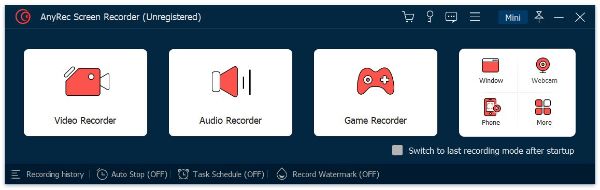
Passo 2.Abilita il menu "Suono di sistema" per acquisire il file audio dalla videoconferenza. Puoi anche attivare le opzioni "Microfono" e "Webcam" per aggiungere la tua voce e le riprese della webcam come commenti.

Passaggio 3.Prima di registrare la riunione Webex, è possibile fare clic sul pulsante "Impostazioni" per scegliere il codec video, la qualità video, la frequenza fotogrammi, la qualità audio desiderati e altri parametri. Ti consente di rimuovere il rumore audio e migliorare la qualità.
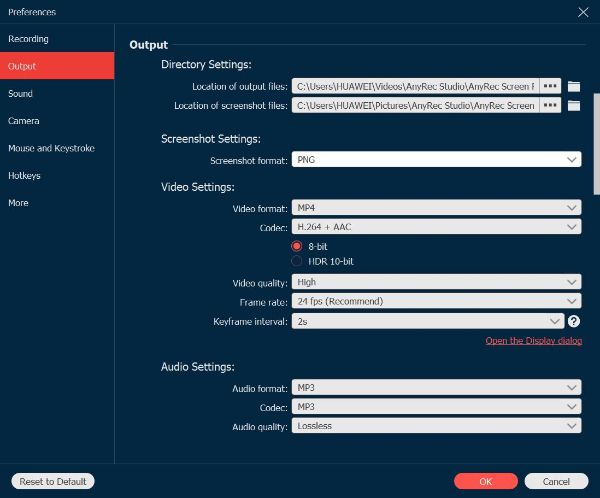
Passaggio 4.Quando è necessario acquisire la riunione Webex senza partecipare, è anche possibile accedere all'opzione "Pianificazione attività" per creare una nuova attività. Successivamente, puoi organizzare la registrazione con l'ora di inizio, la durata della registrazione e altro ancora.
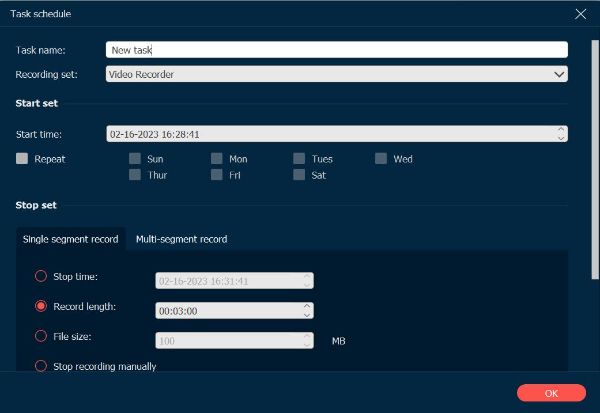
Passaggio 5.Fare clic sul pulsante "REC" per avviare la registrazione su Webex senza notifica. Durante il processo di registrazione Webex, sono presenti alcune annotazioni, linee, frecce e didascalie per contrassegnare i punti salienti. Quando ottieni il video desiderato, fai clic sul pulsante "Stop" per salvare il file.
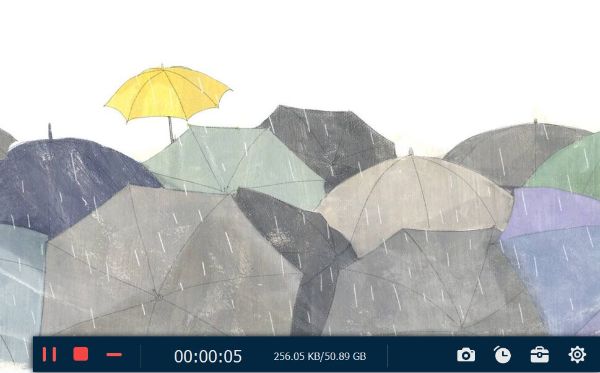
Passaggio 6.È possibile riprodurre direttamente la riunione Webex registrata all'interno del programma o anche andare sull'icona "Cronologia registrazioni" per ritagliare la parte desiderata. Ti consente di salvare il video in un'altra cartella o condividerlo direttamente con i siti Web di social media. Puoi registrare le riunioni da BlueJeans, Lynce altre piattaforme online.
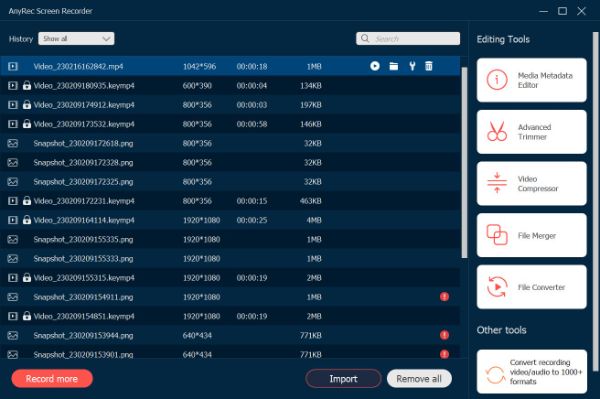
Metodo 2: come registrare una riunione Webex sul tuo iPhone come partecipante
Quando è necessario utilizzare il telefono cellulare per partecipare alle riunioni Webex, la registrazione di video per registrare eventi importanti è un'azione essenziale. Ma come ottenere questo risultato in modo rapido e semplice sui telefoni cellulari? Fortunatamente, iOS 11 e versioni successive forniscono la funzione di registrazione dello schermo integrata di iOS. Se sei un utente iOS, scopri come registrare le riunioni Webex sul tuo telefono cellulare come partecipante.
Passo 1. Se stai utilizzando questa funzione di registrazione dello schermo integrata per la prima volta, devi abilitare manualmente la funzione di registrazione dello schermo Apple. Sblocca il tuo iPhone e trova l'app "Impostazioni". Vai al "Centro di controllo" e tocca il pulsante "Aggiungi" con un'icona verde prima della registrazione dello schermo. Dopo un avvio riuscito, la prossima volta che si desidera registrare una riunione Webex sull'iPhone, non è necessario ripetere la procedura.
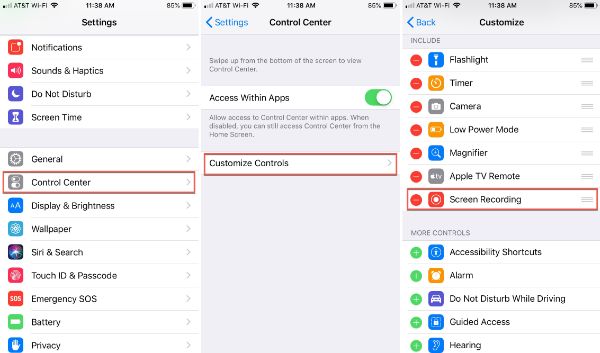
Passo 2.Torna alla schermata principale e scorri dalla parte inferiore dello schermo per visitare il "Centro di controllo". E tocca il pulsante "Registrazione schermo". Successivamente, devi toccare il pulsante "Microfono" in basso per farlo diventare rosso. Quindi puoi registrare la tua riunione Webex ora.
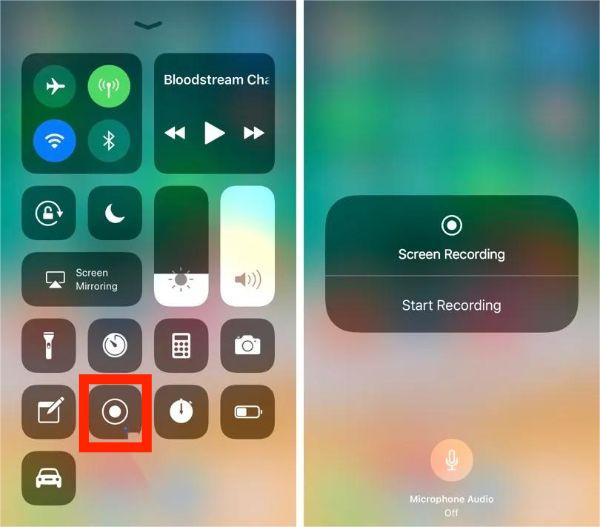
Passaggio 3.Quando vuoi terminare la registrazione dello schermo, vai sulla barra di stato in alto e tocca il pulsante "Stop".
Come registrare una riunione Webex come host o co-host [Passaggi, impostazioni e altro]
1. Passaggi per registrare video e audio di Webex Meeting
Quando è necessario registrare riunioni su Webex, è necessario disporre dell'account organizzatore, co-organizzatore o relatore. Anche se sei un co-organizzatore o un relatore, non puoi iniziare a registrare una riunione se l'organizzatore è nella riunione.
Passo 1.Avviare Webex e avviare Webex Meetings. Individua e fai clic sul pulsante "Registra" nella parte inferiore dello schermo. Successivamente, è possibile fare nuovamente clic sul pulsante "Registra" dalla finestra popup per avviare la registrazione delle riunioni Webex.
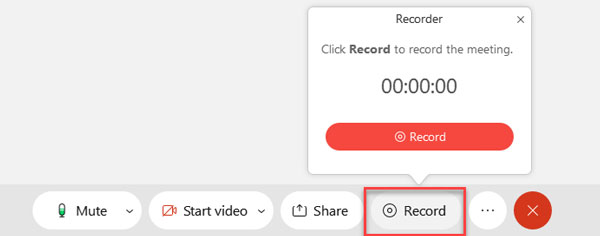
Passo 2.Ci sarà un messaggio audio per tutti i partecipanti, Questo incontro è in registrazione. Nell'angolo in alto a destra c'è scritto Registrazione in corso con un'icona rossa del record. Le informazioni sono disponibili durante l'intero processo di registrazione.
Passaggio 3.Fare clic sul pulsante "Stop" per terminare la registrazione della sessione della riunione. Successivamente, devi andare dall'ospite della riunione per controllare le registrazioni. Se un co-organizzatore registra la riunione, l'ospite della riunione continuerà a ricevere e a possedere la registrazione al termine della riunione.
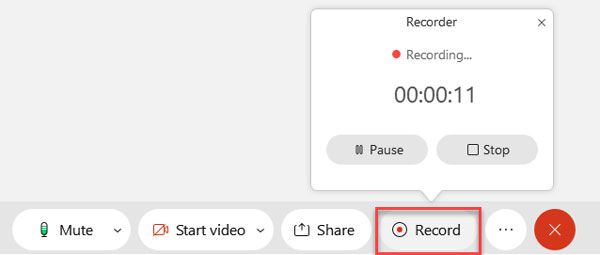
2. Regola le impostazioni di registrazione della riunione Webex
Vai prima su "Impostazioni". Nella scheda "Registrazione", puoi ottenere tutte le impostazioni di registrazione. Ecco una rapida panoramica delle opzioni e delle funzioni correlate.
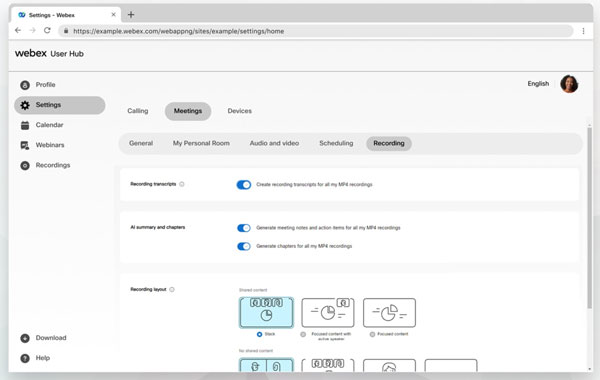
Se sei l'host, abilita le trascrizioni di registrazione automatica
Attiva l'opzione "Crea trascrizioni di registrazione per tutte le mie registrazioni MP4". In questo modo, puoi ottenere trascrizioni di riunioni in inglese in tempo reale. Non c'è bisogno di usare strumenti di conversione voce-testo aggiuntivi.
Registra una riunione virtuale Webex senza partecipanti
- 1. Fare clic su "Contenuto in evidenza" o "Contenuto in evidenza con relatore attivo" in "Quando la riunione ha contenuto condiviso".
- 2. Fare clic su "Focus" in "Quando la riunione non ha contenuti condivisi".
Ottieni riepiloghi e capitoli AI in registrazioni basate su cloud
Attiva le opzioni prima di "Genera note di riunione e voci di azione per tutte le mie registrazioni MP4" e "Genera capitoli per tutte le mie registrazioni MP4". Dopo la registrazione, puoi vedere il riepilogo e i capitoli visualizzati nel tuo file video MP4.
3. Dove trovare una riunione Webex registrata
Dopo aver acquisito il video desiderato, è possibile accedere all'account Host e scaricare e riprodurre il file Webex registrato in MP4. Puoi anche impedire ai partecipanti di scaricare la registrazione da soli.
Passo 1.Accedi al tuo account Host e seleziona "Registrazioni" dalla barra di navigazione a sinistra e le tue registrazioni appariranno come un elenco dall'avvio più recente. Seleziona i file desiderati che desideri riprodurre o modificare dall'elenco.
Passo 2.Fare clic sull'icona Scarica per scaricare le riunioni Webex dall'account organizzatore in formato MP4. Per condividere un collegamento Internet alla sessione registrata, fai clic sull'icona "Condividi" e aggiungi e-mail. Puoi riprodurre i file MP4 su qualsiasi dispositivo compatibile.
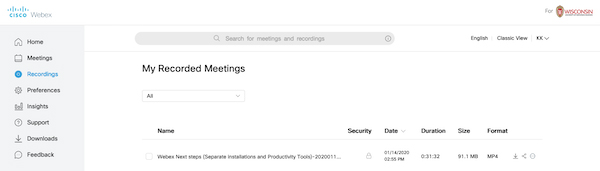
4. Cosa fare in caso di problemi con la registrazione Webex
1. Pulsante Registra riunione disattivato (non visualizzato)
È perché non hai l'autorizzazione per registrare la riunione su Webex. Durante questo periodo, contatta l'host di questa riunione o usa AnyRec Screen Recorder per registrare una riunione online.
Download sicuro
Download sicuro
Se utilizzi un account gratuito Webex, non puoi registrare la riunione sull'app Webex. Vai avanti e fallo sul tuo computer desktop o laptop.
2. Archiviazione insufficiente
La registrazione Webex si interromperà se lo spazio di archiviazione non è sufficiente. Il limite di archiviazione non significa lo spazio di archiviazione del disco rigido. È lo spazio di archiviazione massimo del sito Webex. Devi eliminare le registrazioni precedenti o contattare l'organizzatore della riunione per aumentarlo.
Suggerimenti intelligenti quando non è possibile registrare Webex Meetings
-
Posso registrare una riunione Webex direttamente da uno smartphone?
No. La registrazione sul tuo computer è attualmente disponibile solo dall'app desktop. Se si avvia una riunione da un dispositivo utilizzando l'app Webex, ad esempio un Chromebook, non è possibile registrarla. Naturalmente, puoi anche rispecchiare il contenuto e utilizzare a videoregistratore per Windows o Mac per acquisire le riunioni Webex.
-
Perché le registrazioni Webex vengono salvate in formato ARF/WRF?
Perché alcuni video registrati nelle vecchie versioni vengono salvati in formato ARF o WRF, che contiene informazioni aggiuntive, come video, audio, pool, risultati di domande e risposte, annotazioni e altro ancora. Quando devi riprodurre il video registrato in formato ARF o WRF, devi prima convertire ARF in MP4.
-
Come impedire ai partecipanti di scaricare le riunioni Webex?
Vai al menu "Registrazioni" dalla barra di navigazione sinistra, puoi scegliere i file desiderati e fare clic sul pulsante "Modifica o Elimina". Puoi selezionare la casella "Impedisci download" o anche impostare una password per scaricare la registrazione.
Conclusione
Quando hai bisogno di registrare riunioni Webex, ecco la guida definitiva che dovresti seguire. Poiché la funzione di registrazione è disponibile solo per l'account Host, sia che tu debba catturare i video come partecipante o registrare video Webex senza notifica, AnyRec Screen Recorder è sempre la scelta migliore che puoi prendere in considerazione.
Download sicuro
Download sicuro
